
¿Cómo desactivar Buscar mi iPhone de forma remota en otro dispositivo?

En estos días, perder un iPhone es una preocupación más importante que extraviar su billetera. Esto es cierto ya que guardamos toda nuestra información privada en estos dispositivos. Desde cuentas bancarias y tarjetas de crédito hasta contraseñas y documentos de identidad, un iPhone tiene información esencial que no puedes permitirte perder. Como tal, el acceso no autorizado puede tener graves consecuencias.
Lo bueno es que Apple siempre ha estado a la vanguardia en cuanto a funciones de seguridad, y su última innovación, Find My iPhone, lo demuestra bastante bien. Esta función nos permite desactivar nuestros iPhones de forma remota y solo se puede usar después de ingresar la contraseña de la cuenta. Pero, ¿qué pasa si quieres desactivar Buscar mi iPhone de forma remota? ¿Es viable desactivar la función? Echa un vistazo a esta guía para encontrar el camino.
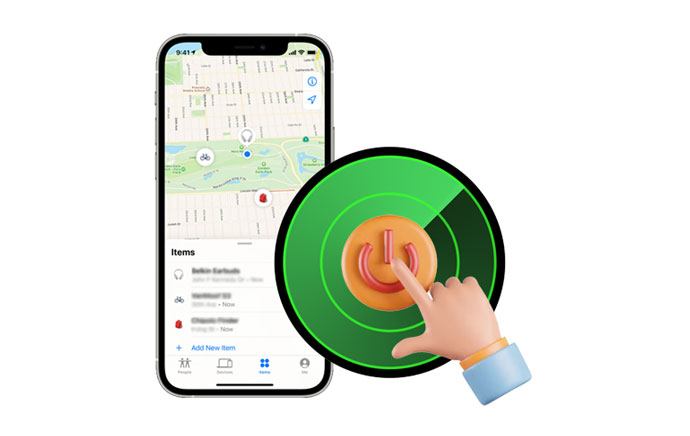
Sí. Es posible desactivar la función Buscar mi iPhone de forma remota con su computadora o teléfono móvil si tiene las credenciales requeridas.
Específicamente, debe tener su ID de Apple y su código de acceso. Con estos en su lugar, es fácil eliminar esta función con unos pocos clics del botón y disfrutar de un control total sobre su dispositivo nuevamente.
Al desactivar Buscar mi iPhone, pierdes la capacidad de rastrear un dispositivo extraviado o robado. Si su teléfono se pierde en su casa y necesita ayuda para encontrarlo, no podrá usar la función "Reproducir sonido".
Sin la función Buscar mi iPhone habilitada, su dispositivo queda vulnerable a cualquiera que pueda tenerlo en sus manos. Además, pueden registrar fácilmente otra ID de Apple para el dispositivo.
Además, sin una contraseña que proteja la pantalla de inicio de su dispositivo, le será imposible impedir que otros accedan a sus datos personales. Teniendo en cuenta estos escenarios, Apple recomienda que los usuarios mantengan habilitada la función Buscar en todo momento.
Ver también: ¿Quieres controlar tu iPhone de forma remota? Puede utilizar estos 6 enfoques seguros.
Una forma efectiva de desactivar el FMIP es usar otro dispositivo, como el iPad de un amigo, Mac computadora o incluso un Apple Watch. Si puede obtener alguno de estos dispositivos, puede desactivar esta función. Estos son los pasos para desactivar buscar mi iPhone desde otro dispositivo:
Paso 1: Dirígete a la aplicación "Find My" en otro dispositivo e inicia sesión en tu iCloud. Luego haga clic en el dispositivo de destino para apagar FMI.
Paso 2: Desplázate hacia arriba y busca "Borrar este dispositivo", luego haz clic en él. No ingrese el número de teléfono cuando se le solicite; Esta función es para encontrar el teléfono perdido. El borrado comenzará cuando su dispositivo vuelva a estar en línea. Después de eso, recibirá un correo electrónico de confirmación.
Paso 3: Una vez que termine de borrar, haga clic en "Eliminar este dispositivo" y luego haga clic en "Eliminar".

Tal vez te guste: ¿Cómo borrar el iPhone de forma remota? 4 trucos prácticos pueden resolverlo
iCloud facilita el inicio de sesión con tu ID de Apple y el acceso a los servicios basados en la nube. Una vez que haya iniciado sesión en su cuenta, puede dar el paso adicional de eliminar todos los dispositivos que están vinculados a ella rápidamente y desde cualquier dispositivo que elija. Es posible desactivar de forma remota Buscar mi iPhone cuando está en iCloud. Estos son los pasos:
Paso 1: Navega hasta el sitio web de iCloud e inicia sesión. Luego, verá las aplicaciones asociadas con su cuenta en la pantalla de inicio. Elige "Buscar iPhone".
Paso 2: En la página siguiente, un mapa virtual mostrará las ubicaciones de los dispositivos vinculados a la misma cuenta. Elija "Todos los dispositivos" y busque el dispositivo que desee.
Paso 3: Después de seleccionarlo, aparecerá un cuadro emergente. Seleccione la opción "Eliminar de la cuenta" en el cuadro. Sigue las instrucciones para finalizar el proceso.

Supongo que necesitas: ¿Es posible desbloquear un iPhone con la pantalla rota? Leamos este tutorial y obtengamos soluciones.
Sin lugar a dudas, Find My iPhone es una característica beneficiosa que resulta útil a la hora de encontrar un iPhone perdido o robado. Pero, ¿qué sucede si ha adquirido un dispositivo usado que todavía tiene la función? Tendrás que eliminar el ID de Apple para hacerlo; sin embargo, necesitaría la contraseña. Por suerte, iOS Unlock está aquí como tu salvador.
iOS Desbloqueo puede ayudarlo a eliminar su ID de Apple sin requerir una contraseña, ya sea que Buscar mi iPhone esté habilitado o no. También puede eliminar el bloqueo de activación de iCloud, el bloqueo de SIM y MDM, y más, con solo unos pocos clics. Estas son sus características:
* Elimine las pantallas de bloqueo de iOS dispositivos, incluido el código de acceso, Touch ID, Face ID, etc.
* Omita el código de acceso de Screen Time y la contraseña de copia de seguridad de iTunes sin contraseña.
* Permite a los usuarios eliminar perfiles MDM y bloqueos MDM sin pérdida de datos.
* No se requieren conocimientos técnicos.
Descargue este iOS software de desbloqueo.
Desbloquear el ID de Apple no debería ser una tarea difícil; Sólo tienes que seguir los pasos que se indican aquí:
01Instale iOS desbloqueo en la PC. Ábrelo y vincula tu iPhone a una computadora con un cable lightning. Elija "Desbloqueo de pantalla" de las opciones en la pantalla.
02Llegarás a la siguiente pantalla, donde debes elegir la opción "Eliminar ID de Apple". A continuación, desbloquee su teléfono y haga clic en "Confiar" si se le solicita.

03Siga la guía en la interfaz para que su iPhone entre en modo de recuperación. Luego, el programa comenzará a eliminar su ID de Apple de su teléfono móvil.

Más información: ¿Cuánto cuesta desbloquear un iPhone 14/13/12/11? [Guía definitiva]
Nota:Preguntas frecuentes sobre cómo desactivar Buscar mi iPhone de forma remota
Pregunta 1 ¿Puedo eliminar Find My iPhone sin ID / contraseña de Apple?
Si su dispositivo tiene habilitada la función Buscar y no conoce el ID de Apple o la contraseña utilizada para su configuración, es difícil desactivarlo de forma remota. Incluso si se trata de su teléfono, no hay forma de deshabilitar este servicio sin las credenciales correctas utilizadas para configurarlo. Si compró un teléfono usado, empeora las cosas. Debe pedirle al propietario que elimine la función del dispositivo antes de poder usarla.
Puede usar iOS software de desbloqueo para eliminar su ID de Apple, lo que desactivará la función Buscar mi iPhone de su dispositivo.
Pregunta 2 ¿Cerrar sesión en iCloud desactiva Buscar mi iPhone?
Cuando cierre sesión en su cuenta de iCloud en su iPhone, se desactivarán todos los servicios relacionados, incluida la función vital "Buscar mi iPhone". Esto significa que la función para localizar y rastrear su dispositivo se desactivará al instante.
Comprender cómo desactivar de forma remota esta función en un iPhone es realmente una experiencia emocionante. Este artículo te ha mostrado cómo hacerlo. Ahora puede estar seguro de que si alguna vez pierde o le roban su dispositivo, nadie podrá acceder a sus datos. iOS Desbloqueo es la mejor herramienta para eliminar el ID de Apple de su dispositivo incluso cuando Find My iPhone está habilitado. Es más fácil de usar y garantiza el éxito. No dejes que el bloqueo de tu dispositivo ponga fin a toda la diversión; use iOS Unlock hoy para desbloquearlo sin problemas.
Artículos relacionados:
Encontré un iPhone y ¿cómo lo desbloqueo? (Soluciones efectivas)
Las 8 mejores aplicaciones para controlar Android remoto desde la PC
Android teléfono sigue apagándose aleatoriamente? 15 correcciones aquí
¿Cómo solucionar el problema de iTunes/App Store sigue pidiendo contraseña en iPhone/iPad?
Cómo evitar que los padres rastreen su teléfono | Monitor de prevención